Hirdetés
 Néhány hónappal ezelőtt elmondtam neked 7 ingyenes módszer a fényképek kötegelt szerkesztésére 7 ingyenes alkalmazás a képek kötegelt szerkesztéséhez, átméretezéséhez és átnevezéséhezA képek leggyakoribb szerkesztései egyszerű dolgok, például átméretezés, átnevezés, formátumkonverzió, alapvető színjavítások stb. Noha nem várható el, hogy egy ... Olvass tovább . A bejegyzés kutatása során számos hasznos eszközt találtam, amelyek időt takaríthatnak meg több fénykép átméretezése, átnevezése és szerkesztése során. Ezen eszközök többsége telepített programok volt, és bár mindegyikük számos hasznos funkcióval rendelkezik, ezek használata időnként zavaró volt. Egy másik probléma ezekkel az eszközökkel, valamint a többi eszközzel is ezek a kötegelt konvertáló és átméretező eszközök Hogyan konvertálhat és átméretezheti a tömeges képeketHa van egy időmegtakarítási tipp, amelyet valaha írhatnék bármilyen írónak, hallgatónak, szakembereknek vagy bárki másnak, akinek képeket tartalmazó dokumentumokat kell készítenie, akkor ez képessé teszi a képek átméretezését. Olvass tovább
Néhány hónappal ezelőtt elmondtam neked 7 ingyenes módszer a fényképek kötegelt szerkesztésére 7 ingyenes alkalmazás a képek kötegelt szerkesztéséhez, átméretezéséhez és átnevezéséhezA képek leggyakoribb szerkesztései egyszerű dolgok, például átméretezés, átnevezés, formátumkonverzió, alapvető színjavítások stb. Noha nem várható el, hogy egy ... Olvass tovább . A bejegyzés kutatása során számos hasznos eszközt találtam, amelyek időt takaríthatnak meg több fénykép átméretezése, átnevezése és szerkesztése során. Ezen eszközök többsége telepített programok volt, és bár mindegyikük számos hasznos funkcióval rendelkezik, ezek használata időnként zavaró volt. Egy másik probléma ezekkel az eszközökkel, valamint a többi eszközzel is ezek a kötegelt konvertáló és átméretező eszközök Hogyan konvertálhat és átméretezheti a tömeges képeketHa van egy időmegtakarítási tipp, amelyet valaha írhatnék bármilyen írónak, hallgatónak, szakembereknek vagy bárki másnak, akinek képeket tartalmazó dokumentumokat kell készítenie, akkor ez képessé teszi a képek átméretezését. Olvass tovább
A kivágás és az átméretezés valódi házimunkássá válhat, különösen akkor, ha sok képre van szüksége egy weboldalhoz, amely jól néz ki különféle mobil eszközökön, retina kijelzőkön stb. Ezekben az esetekben szükség lehet ugyanarra a képre különböző méretben, és néha különböző növényekben is. Szolgáltatások, mint például Croppola A Croppola automatikusan levágja képeit a legjobb kompozíció létrehozásáhozIdőnként mindenki szeret fényképezni. Lehet, hogy csak nyaralás fotós vagy elsősorban Instagram fotós, de amikor fényképez, azt akarja, hogy jól nézzen ki. Különösen, ha ... Olvass tovább kötegelt kivágást és még automatikus kivágást is kínálnak, de a Croppola esetében nem változtatja meg a képek méretét, és nem hozhat létre egy képből egynél több példányt. Szóval mi a megoldás?
Yum Yum SizzlePig
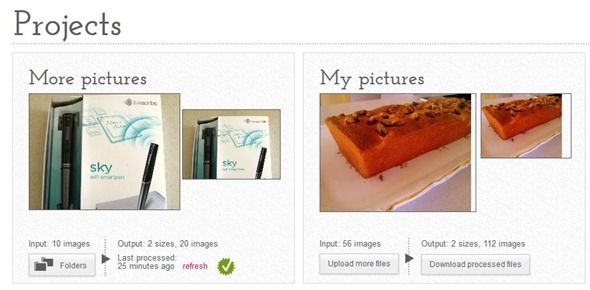
A SizzlePig nemcsak hasznos alkalmazás, hanem a legismertebb is, amelyet egy ideje láttam. Fogalmam sincs, hogy a kötegelt szerkesztésű fotók milyen hatással vannak az izzó sertésekre, de ez határozottan egy név, amelyet emlékszel. Mielőtt belemerülnénk a (fantasztikus) szolgáltatásba, tudnunk kell, hogy a SizzlePig ingyenes szolgáltatás csak az első 100 fénykép számára. Ez a korlátozás után fizethet 10 centként fotónként, ha még nem sok, vagy kaphat egy olyan havi tervet, amely a 800 képnél 10 dollártól a 15 000 képig 75 dollárig terjed.
Igen, tudom, kíváncsi vagy arra, miért kellene fizetnie jó pénzt, ha olyan sok ingyenes alternatíva van, ugye? Bízzon benne, a SizzlePig néhány rendkívüli funkciót hoz az asztalra, és bár lehet, hogy nem mindenki számára érdemes, időt takaríthat meg, ha megfelel a munkafolyamatnak. A 100 fénykép több mint elegendő ahhoz, hogy kiderüljön, segíthet-e a SizzlePig vagy sem, de okosan választva, addiktív!
A SizzlePig beállítása
A SizzlePig használatának megkezdése előtt létre kell hoznia egy fiókot. Miután ezt megtette, eldöntheti, hogy manuálisan szeretné-e feltölteni fényképeit, vagy használja-e a Dropbox-ot mind a fényképek forrásának, mind rendeltetési helyének. Ha úgy dönt, hogy a SizzlePig-et összekapcsolja a Dropbox-lal, akkor a tapasztalat még egyszerűbbé és egyszerűbbé válik, de vegye figyelembe, hogy ehhez még az alkalmazáshoz való hozzáférést kell biztosítania a teljes Dropbox-hoz.
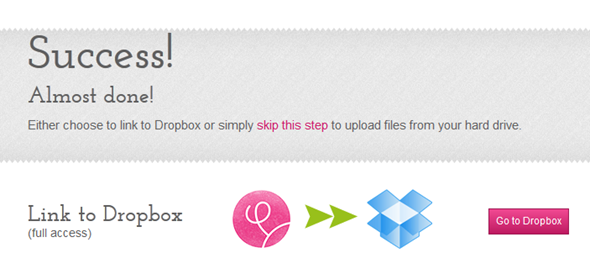
Most, hogy van fiókja, készen áll a képek feltöltésére, vagy a SizzlePig mutatására az egyik Dropbox mappába. Minden, a SizzlePig-hez hozzáadott mappát projektnek hívnak, és nevet adhat neki, és bármikor visszatérhet hozzá.
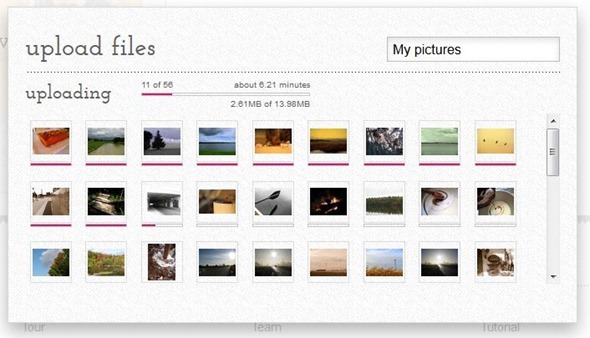
A szórakozás: Fotók szerkesztése
A projekt létrehozása után az első dolog, amit tennie kell, hogy elkészítse a projekt tervét. Az mit jelent? Ez azt jelenti, hogy el kell döntenie, hogy hány példányt szeretne-e minden fotóról, valamint a méretet, formátumot / minőséget, utótagot stb. minden egyes példányt. Vagy az egérrel átméretezheti a terv méretét, amíg az jól néz ki, vagy beírhatja a számokat manuálisan. Amikor minden kész, kattintson a gombra „Terv mentése”.
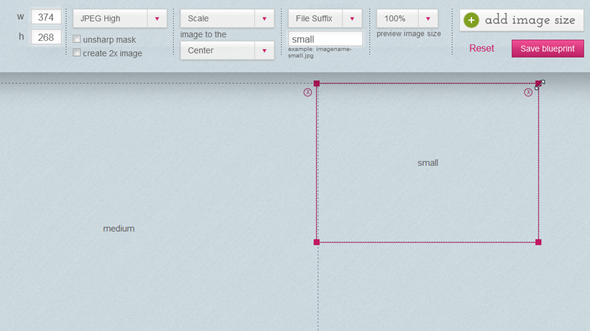
Most már készen áll arra, hogy visszatérjen a tényleges szerkesztéshez. A SizzlePig megjeleníti a képeit egy listában, fájlnévvel, bélyegképpel és eredeti mérettel együtt. Kattintson a képre az összes példányának finomhangolásához. A tervben kiválasztott méretet már beállítják - csak annyit kell tennie, hogy rákattint a képre, és vágja be a kívánt területet a választott méretbe.
Kezdetben kissé zavaró, mivel szoktuk, hogy egy területet egy képből kivágjunk, és nem igazítottuk egy kép területét az új mérethez, de gyorsan lefagy.
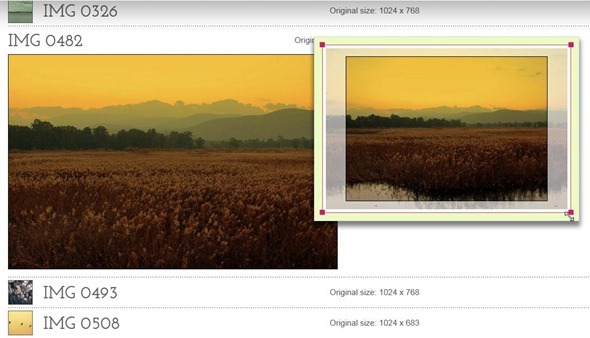
Minden szerkesztett fotónak a jobb felső sarkában narancssárga jelölés van. Ezáltal könnyen belátható, mely fotókat szerkesztették, és melyeket nem. Vigye az egérmutatót a jelölő fölé, hogy visszaállítsa a képet eredeti formájába.
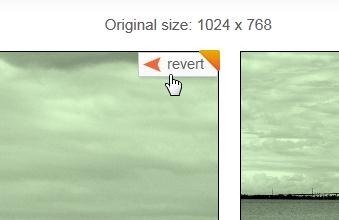
Használhatja a felső eszköztárat is, hogy egyetlen kattintással visszaállítsa az összes változást, vagy szűrheti a képeket, hogy csak új, csak a szerkesztett vagy a feldolgozás során hibákat generáló képeket kapjon (ha vannak ilyenek). Ez nagyon könnyű látni, hogy hány képet már szerkesztett, és hány még maradt.
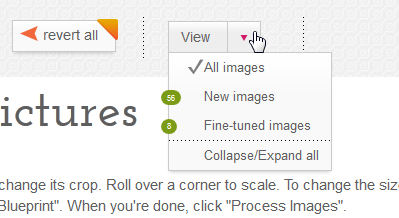
Ha nem akarja, nem feltétlenül vágja be fényképeit. A SizzlePig felhasználható minden kép több méretének és formátumának létrehozására, és továbbra is rendkívül hasznos.
Show Time: Töltse le képeit
Befejezte a szerkesztést? Ideje látni néhány eredményt. Kattints a „Képek feldolgozása” gomb a jobb felső sarokban az induláshoz. Most meg kell választania, hogy ezek a képek csak vázlatként szolgálnak - ebben az esetben soha nem számítunk fel díjat, és az összeset a fényképeket vízjelzéssel látják el, vagy ha ez a végtermék, ebben az esetben fizetnie kell, ha meghaladja a 100-at képek.
Vegye figyelembe, hogy nem csak a kivágott fotókért kell fizetnie - ha az albumában 112 fotó van, és csak 50-et vágott be, akkor a 112-es számért továbbra is fizet. Végül is a SizzlePig átméretezte őket, és megtette az összes többi varázslatát.
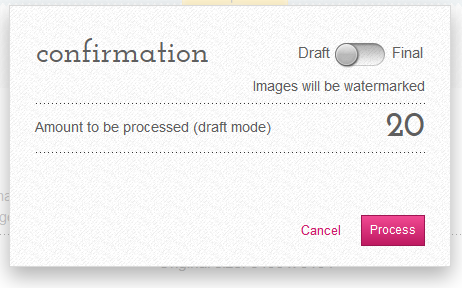
Kíváncsi esetén a vízjel ez így néz ki. Nem olyan rossz megjelenésű, de nem olyan, amit bárhol felhasználhat. Csak azt kell meggyőződnie, hogy a méretek és a növények megfelelőek-e az Ön számára, mielőtt elpusztítja ingyenes fotóit, vagy akár fizetni is nem tudna használni.

Ha biztos benne, hogy minden rendben van, megkaphatja a valódi fényképeket. Ha összekapcsolta Dropbox-fiókját, a fényképek automatikusan szinkronizálódnak a megadott mappába. Ha a kézi feltöltést választotta, akkor új fájljait ZIP-fájlban töltheti le.
Miután ránézel rájuk, meg fogja találni az összes megadott méretet, hogy mindegyik fotót ugyanúgy levágja, mint te ha akarod, akkor a fájlnevek és a formátumok pontosan megegyeznek a megadottakkal, és ezt a munkát nagyon kevés munkával elvégezte idő.
Lényeg: Kiváló szolgáltatás, amelyet érdemes fizetni
Manapság nem adjuk el annyira pénzt, főleg nem alkalmazások vagy szoftverek számára. Én is nem sietek sietni a szolgáltatásokért, de alaposan értékelem azokat, amelyekért döntöttem, hogy fizetnek, napi szinten használom őket, és némelyikért még többet fizetnék, ha tudnék. A SizzlePig az egyik olyan szolgáltatás, amely megéri a pénzét, ha több kép átméretezése és kivágása rendszeresen megtörténik, és a képeinek csak így kell lennie.
Nem azt mondom, hogy nincsenek ingyenes alternatívák - mindig is vannak -, de a SizzlePig szeretettel készül, és ezt érezheti. Az alkalmazás örömmel használható, látványosan végzi a munkáját, és ha elakad, akkor biztosan segítségre van szüksége a webhelyen, legyen az a videó bevezetőjében, a turnéban vagy a kézikönyvben. Ez mind gondoskodott.
Tehát mit gondolsz a SizzlePig-ről? Segít segíteni a tételek átméretezésében és kivágásában, vagy inkább a sok ingyenes alternatíva egyikét használja?
Yaara (@ylancet) egy szabadúszó író, tech blogger és csokoládébarát, aki szintén biológus és teljes munkaidős geek.

